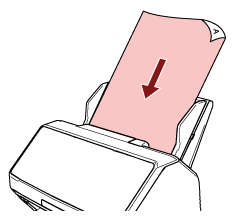使用影像掃描應用程式執行掃描
本節說明在電腦上,使用影像掃描應用程式執行掃描的基本流程。
在此情況下,電腦上必須安裝掃描器驅動程式,和支援該掃描器驅動程式的影像掃描應用程式。
掃描器隨附以下掃描器驅動程式和影像掃描應用程式:
掃描器驅動程式
PaperStream IP 驅動程式
影像掃描應用程式
PaperStream ClickScan
PaperStream Capture
PaperStream Capture Pro (評估版)
提示
關於掃描器的驅動程式與影像掃描應用程式的詳細資訊,請參閱 隨附軟體概要說明。
依據掃描器驅動程式和影像掃描應用程式而定,掃描程序、操作方式和掃描設定項目將略有不同。
關於詳細資訊,請參閱掃描器驅動程式的說明和影像掃描應用程式的使用手冊/說明。
注意事項
不可執行以下任何操作。
此舉將停止掃描。
拔下 USB 纜線
拔下 LAN 纜線
中斷網路連線
登出